苹果电脑怎么安装输入法 苹果电脑输入法安装方法
更新时间:2023-09-10 11:49:47作者:yang
苹果电脑怎么安装输入法,苹果电脑是一款非常优秀的电脑设备,其稳定的系统和良好的性能受到了用户的极高评价,而在使用苹果电脑时,输入法是必不可少的工具,如何正确安装输入法也是一件很重要的事情。对于新手来说,苹果电脑输入法的安装一直是比较困难的问题,下面我们来介绍一下苹果电脑输入法安装方法,希望对大家有所帮助。
具体步骤:
1.小编这里以安装搜狗输入法为例,首先打开浏览器,搜索搜狗输入法。

2.进入官网,选择MAC版的搜狗输入法安装程序,下载下来。

3.找到安装包。

4.双击安装,输入管理员密码,知道完成。

5.第二种方法:苹果自带的输入法添加,找到系统偏好设置。
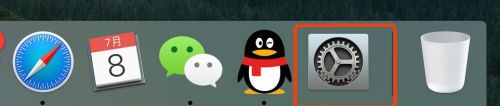
6.找到键盘,点击进去。
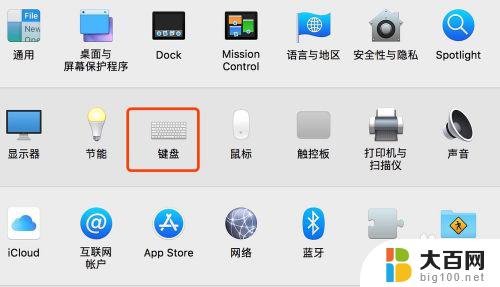
7.找到输入法那一栏,点击添加。

8.选择喜欢的输入法,确定。
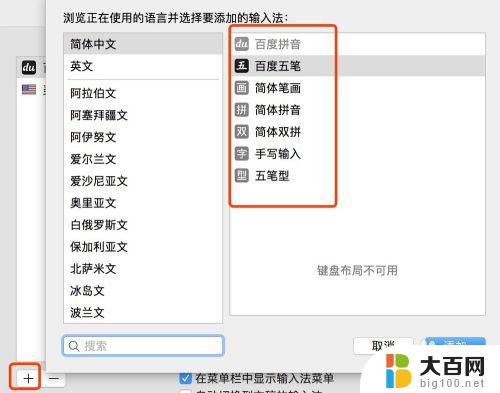
9.要删了不需要的输入法,也是在这里。选择减号那个符号,就可以直接删除。

10.这里找到输入法快捷键的位置,Command+空格键。切换输入法。
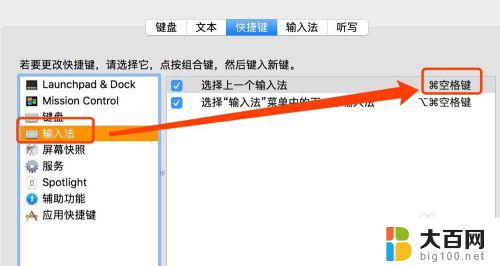
11.菜单栏找到输入法选择的位置,可以看到截屏、表情符号等的快捷方式。

12.一直按住Command,再按住空格键,可以显示输入法出来。再次按住空格键,可以切换另外一个输入法。

以上就是苹果电脑安装输入法的全部内容,如果遇到这种情况,你可以按照上述操作解决问题,非常简单快速,一步到位。
苹果电脑怎么安装输入法 苹果电脑输入法安装方法相关教程
- 电脑上下载五笔输入法怎么安装 五笔输入法安装方法
- 电脑怎么安装输入法搜狗 电脑如何安装搜狗输入法
- 电脑输入法安装 电脑上怎么设置输入法
- 笔记本电脑如何安装输入法 笔记本添加输入法的步骤
- 苹果电脑怎么装windows7 苹果电脑安装win7系统的图文指南
- win10怎样安装输入法 win10系统如何下载安装中文输入法
- 电脑上怎么安装五笔字型输入法 电脑如何安装五笔输入法
- 苹果电脑怎装win7系统 苹果电脑如何安装win7系统
- 苹果电脑如何装win7 苹果电脑安装Win7系统的步骤
- 搜狗输入法安装了但是切换不出来 win10系统安装搜狗输入法后切换输入法无效
- win11装不了dotnet3.5 win11 netframework3.5安装不了怎么解决
- win11修改安装设置 Win11设置应用的轻松重装方法
- win11怎么安装外接显示器 Win11笔记本外接显示器分屏设置方法
- win11安装打印机 无法连接 Win11打印机无法连接怎么解决
- win11安装打印机 未指定 未指定打印机如何添加到电脑
- 安装了win11专业版用家庭版 win11专业版改为家庭版详细步骤
系统安装教程推荐
- 1 win11设置应用程序 轻松重装Win11设置应用的技巧
- 2 win11edge安装flash插件 edge浏览器插件安装方法
- 3 win11找不到驱动器 Win11安装找不到驱动器怎么办
- 4 win11安装新字体 word字体安装教程
- 5 fl在win11加载工程会卡住 Win11 24H2 安装 9 月更新进度卡 35%
- 6 win11设置软件安装位置 Win11如何更改软件安装位置
- 7 win11跳过联网直接进系统 win11怎么离线安装跳过联网进入桌面
- 8 win11如何下载安装单机游戏啊 steam怎么下载破解游戏
- 9 legacy下怎样安装win10 win10系统怎么装教程
- 10 win11安装可以重新分区吗 如何在电脑硬盘上重新分区